時間:2017-02-13 來源:互聯網 瀏覽量:
word文檔如何進行文字替換?怎麼樣才能更快地完成word文檔內的文字替換呢?想了解具體的設置方法的話,可以看看以下的教程。
具體方法如下:
1、首先打開word軟件,在上麵的菜單欄的最右邊,可以找到“替換”選項。

2、點擊此選項,可以彈出下麵的對話框,按照提示輸入想要替換的字就行了。
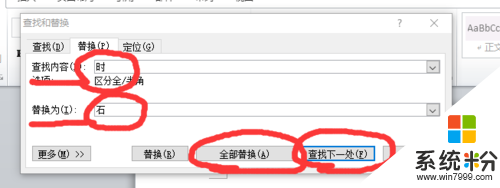
3、可能會出現要替換成的字有特殊的格式要求,這樣的話我們可以點擊左下角的“更多”選項。
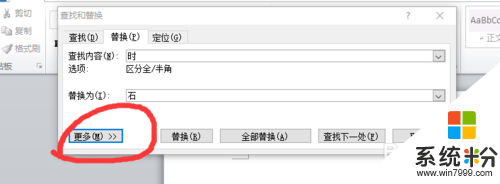
4、會彈出如下對話框,從格式選項中進行相關的設置就行了。
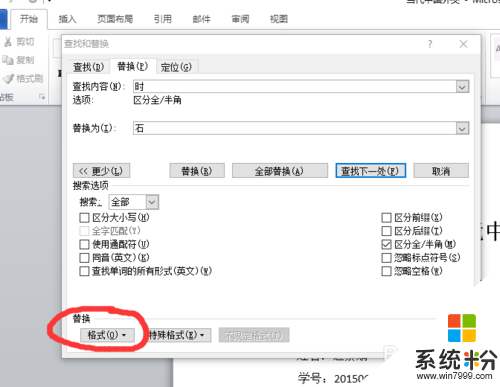
上述的全部內動就是關於【word文檔如何進行文字替換】的設置,不少用戶都有過相同的疑惑,覺得該教程有用的話可以分享給身邊有需要的小夥伴。更多官方電腦係統下載後使用的疑問都歡迎上係統粉官網查看。